Descubra formas de cómo reproducir archivos MKV en PS4
No solo Xbox One S admite la reproducción de películas. Ahora PS4 está tratando de hacer frente a la tendencia. Con el uso de un cable USB y mediante DLNA, PS4 ahora puede reproducir MKV, MP4, AVI y mucho más. Esto significa que MKV es parte de los archivos que puede reproducir. Para ver una lista de los formatos completos compatibles, visite el sitio web oficial de PS4. Además, no seguiría leyendo este artículo si no está interesado en reproducir un archivo MKV en PS4. Continúe, a medida que avanza, descubrirá formas de cómo puede jugar MKV en PS4.

Parte 1. ¿Se pueden reproducir todos los archivos MKV en PS4?
¿Puedo reproducir archivos MKV en PS4? Seguro que puedes. El formato de archivo MKV es compatible con PS4. Pero no todos los archivos MKV pueden reproducirse correctamente. Es posible que experimente fallas al jugarlo. Esto se debe a que debe cumplir con el estándar establecido por PS4. Principalmente, se admiten H.264 / MPEG-4 AVC. Se aplican las mismas reglas si va a reproducir archivos MKV desde una unidad USB. Mientras tanto, para audio MP3, AAC LC, AC-3 son compatibles. La mayoría de esos formatos son formatos Dolby Digital. Si cree que ha cumplido con el estándar, puede continuar con los pasos sobre cómo reproducir MKV en PS4 directamente.
Paso 1. Descargue e instale DivX Media Server e inicie el reproductor. Luego habilite el uso compartido en su computadora.
Paso 2. Cargue o importe el archivo MKV al servidor.
Paso 3. Antes de pasar al siguiente paso, asegúrese de que tanto la computadora como la PS4 estén conectadas a la misma red Wi-Fi. A continuación, descargue e instale el reproductor multimedia DivX en su PS4. Luego, abra la aplicación del reproductor de medios de la Ps4 y elija el servidor de medios DivX de la lista de dispositivos que aparecerán.
Paso 4. Finalmente, busque Video, luego marque el video que desea reproducir y comience a transmitirlo.
Parte 2. Guía paso a paso sobre cómo reproducir MKV en PS4 desde USB
Mientras tanto, si está utilizando un almacenamiento USB, asegúrese de que esté formateado FAT o exFAT, o de lo contrario no se detectará. Si cree que está listo y la unidad flash es compatible, consulte la guía paso a paso a continuación.
Paso 1. Enciende la PS4 e inserta el USB. Ir a la principal Menú. Ahora, seleccione Vídeo y siga buscando el nombre de su unidad USB.
Paso 2. Una vez que vea la lista del nombre del archivo, haga clic en Mostrar todo para ver la lista completa de archivos que guardó en su USB. Copie el archivo y transfiéralo a la PS4.
Paso 3. Finalmente, asegúrese de tener suficiente espacio de almacenamiento para completar la transferencia.
Parte 3. Forma alternativa de jugar MKV en PS4 a través del servidor Plex
Además del DivX, también hay un reproductor alternativo que puede usar para reproducir MKV en PS4. Hay un servidor de medios de transmisión llamado Plex. Este servidor de medios le permite transmitir videos, música, programas de TV y podcasts de alta calidad desde su computadora. Aunque algunas personas experimentan problemas al reproducir algunos archivos MKV, aún puede usarlo como alternativa. Mientras tanto, si realmente tiene ganas de usar Plex y reproducir el archivo incompatible, debería considerar convertir el video. Algunos convertidores son capaces de convertir sus archivos MKV en un formato compatible con Plex. Ajustando el códec de vídeo, la velocidad de fotogramas, la velocidad de bits y otros parámetros, es posible. ¿Existe alguna herramienta que sea capaz de hacer eso? Si lo hay, puedes intentarlo Video Converter Ultimate. Sí, esta herramienta es capaz de hacer eso. Intente usarlo para resolver este problema.
Paso 1. Descargue e instale Video Converter Ultimate en su PC.
Descarga gratisPara Windows 7 o posteriorDescarga segura
Descarga gratisPara MacOS 10.7 o posteriorDescarga segura
Paso 2. Agregue los archivos que desea convertir haciendo clic en Agregar archivos o simplemente arrastrar y soltar el archivo en la interfaz.
Paso 3. Luego, elija el formato que es compatible con Plex haciendo clic en Convertir a todo desplegable.
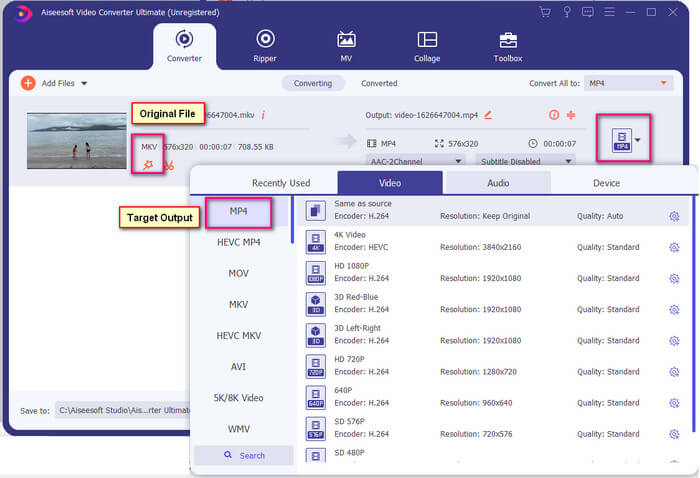
Paso 4. Una vez configurado el formato, haga clic en el Convertir todo para iniciar el proceso de conversión. Una vez realizada la conversión, aparecerá la carpeta donde se guarda el archivo.
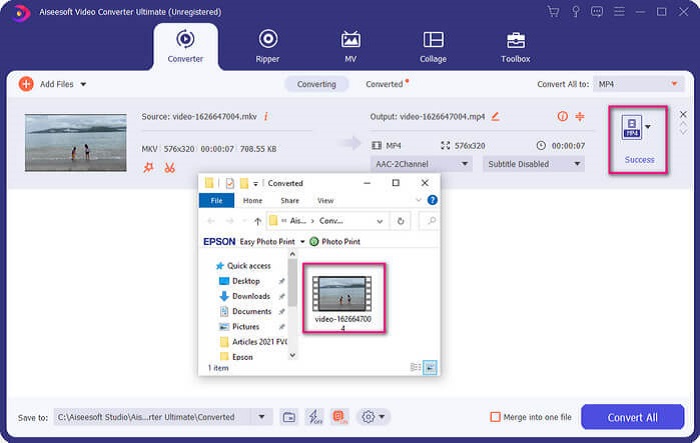
Hay más con Ultimate video Converter. Puede consultar la lista de ventajas y desventajas a continuación para conocer otras buenas características que ofrece.
● Esta herramienta convierte en tan solo tres segundos.
● Tiene tecnología de aceleración que puede mejorar el archivo convertido.
● Admite calidad HD.
● Tiene funciones de edición como agregar filtros y efectos básicos.
● Puede ajustar los subtítulos y la pista de audio.
En cualquier caso que esté buscando un conversor gratuito, también puede considerar Convertidor de video en línea gratuito FVC. Puede que no sea tan bueno como el Ultimate Video Converter, pero aún así es para hacer frente a él. Ciertamente, puede convertir el archivo y hacerlo compatible con Plex o DivX. Todo lo que tienes que hacer es…
Paso 1. Inicie la herramienta visitando la página oficial en la descripción.
Paso 2. Sube el video haciendo clic en Agregar archivos para convertir.
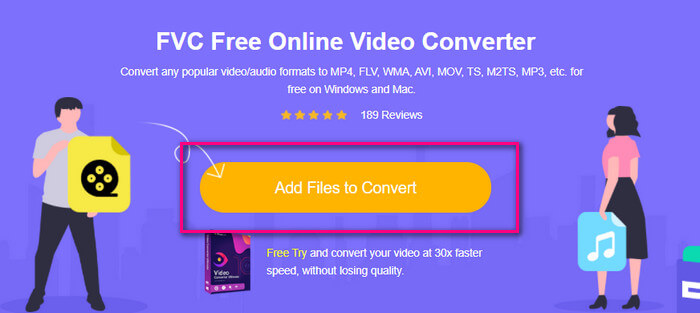
Paso 3. Cambie el formato resaltando el círculo a continuación.
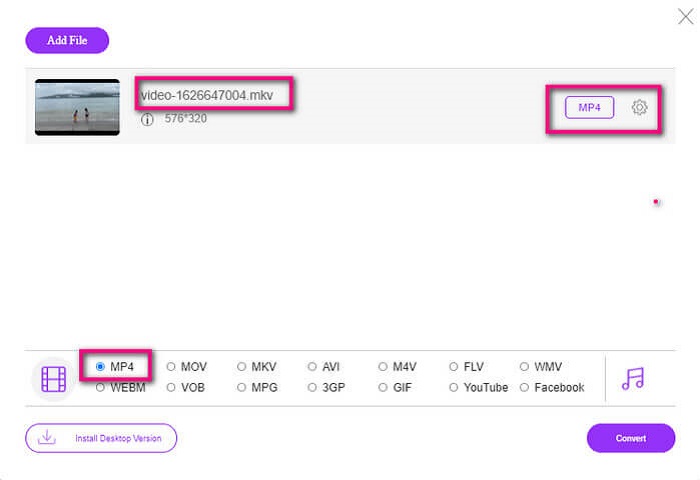
Paso 4. Finalmente, haga clic en el Convertir y seleccione la ubicación del archivo donde desea guardarlo. Desde allí, haga clic en Okey. Puede hacer clic en el Carpeta icono para ver el archivo convertido.
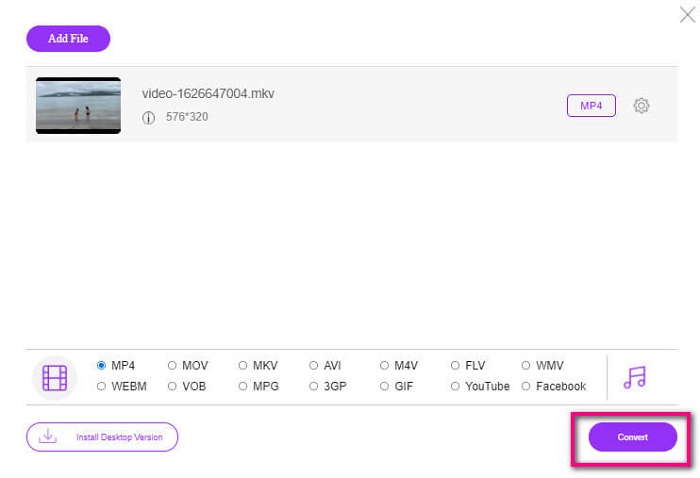
Otras lecturas
Juega MKV en Windows Media Player
Parte 4. Más información sobre la reproducción de archivos MKV en PS4
¿Cuánto cuesta una PS4?
El precio de venta al público en el mercado es de 399,99 USD en los Estados Unidos y en Canadá de 399,99 CAD. Los precios pueden variar según el precio de venta al público de su país.
¿Existe la posibilidad de jugar CC o Close Caption MKV en PS4?
Sí hay. Eso esta en el Configuración de accesibilidad. El camino es ir a tu PS4 Configuraciones, Accesibilidad y luego seleccione Mostrar subtítulos ocultos. Desde allí, haga clic en Opciones para activar los subtítulos ocultos.
Si PS4 es compatible con MKV, ¿por qué no se reproducen mis archivos?
Como se mencionó anteriormente, debe asegurarse de que el archivo MKV cumpla con el estándar del reproductor que está utilizando. Solo tiene que verificar el requisito de PS4 u otro servidor de transmisión de medios. La mayoría de los servidores de medios también tienen clasificación para reproducir archivos MKV.
¿Cuáles son los formatos compatibles con PS4?
Hay varios formatos de archivo compatibles con PS4. Pero notará que la mayoría de los formatos no están comprimidos y contienen un archivo grande. Aunque también es compatible con los sin comprimir como Mp4. Mientras tanto, aquí está la lista de formatos de los que estamos hablando: MKV, AVI, MPEG-2 PS, MPEG-2 TS, AVCHD y XAVC y MP4.
Conclusión
Para concluir, hay muchas formas de reproducir archivos MKV directa o indirectamente en PS4. Los que se enumeraron son los medios más utilizados. DivX Stream Server y Plex son solo algunas alternativas que puede utilizar. Se recomienda encarecidamente convertir el archivo para evitar problemas y demasiados procesos.



 Video Converter Ultimate
Video Converter Ultimate Grabador de pantalla
Grabador de pantalla


